192.168.0.1 - Ulaz u usmjerivač ili modem. Admin i administrator

- 4593
- 274
- Ms. Lonnie Dietrich
192.168.0.1 - Ulaz u usmjerivač ili modem. Admin i administrator
192.168.0.1 - Ovo je IP adresa velikog broja modela usmjerivača i modema. Vjerojatno ste vidjeli ovu adresu na samom usmjerivaču, u uputama za postavljanje ili negdje na Internetu. I najvjerojatnije to znate 192.168.0.1 se koristi za unos postavki usmjerivača ili modema. Tako je. Sada ćemo smisliti kako ući u sustav usmjerivača u 192.168.0.1, gdje ga unijeti i što je administrator i administrator. Naš glavni cilj, ovaj da ide na stranicu s postavkama usmjerivača.
Recimo vam kako sve to funkcionira. Shvatit ćete shemu i bit će lakše shvatiti. A onda ću to pokazati već s primjerom što i kako učiniti kako bih otvorio stranicu s postavkama usmjerivača. Sam mrežni uređaj (usmjerivač, modem) radi na svom malom operativnom sustavu. To su neovisni uređaji. Stoga nema vozača za usmjerivač. Da biste konfigurirali usmjerivač, morate ići na njegovu upravljačku ploču. Sama upravljačka ploča naziva se drugačije: web sučelje, usmjerivač, osobni račun, web mjesto s postavkama usmjerivača itd. D.
Ovisno o proizvođaču i modelu, mrežni uređaj ima tvorničke postavke (koje su instalirane prema zadanim postavkama). Među kojima je adresa za unošenje upravljačke ploče, tvornička prijava i lozinka. Razmotrite detaljnije:
- Adresa usmjerivača (modem). Najčešće je ovo IP adresa (iz brojeva): 192.168.0.1, ili 192.168.1.1. Može se koristiti i ne IP adrese, već ime hosta (adresa adresa). Na primjer: tplinkwifi.Neto, wifi.com, moj.Keenetičan.Neto i t. D. Čak i ako je usmjerivač naznačen iz slova, možete prijeći na postavke točno na IP adresu. Sama adresa gotovo je uvijek naznačena na uređaju. U pravilu, na naljepnici ispod uređaja. Također, tvorničke informacije mogu se naznačiti u uputama ili na okviru.
- Administrator I Administrator. Sama upravljačka ploča rute zaštićena je prijavom i lozinkom. Za ulazak u postavke, nakon prijelaza na adresu 192.168.0.1 (u našem slučaju) morate odrediti prijavu i lozinku. Opet, ovisno o određenom modelu uređaja, tvornička prijava i lozinka mogu se razlikovati. Najčešće se riječ administrator koristi kao prijava i lozinka (prema zadanim postavkama). Ove su informacije također naznačene na samom uređaju. Postoje modeli, na primjer, Zyxel, kada iz tvornice nema prijave i lozinke. Treba ga instalirati odmah nakon unosa postavki.
Stoga, prije svega, morate vidjeti koja adresa i koja se tvornička prijava i lozinka koriste za pristup upravljačkoj ploči posebno za vaš mrežni uređaj. Kao što sam već napisao gore, u većini slučajeva sve ove tvorničke informacije naznačene su na samom uređaju. Izgleda ovako:

Znajući ove podatke, možemo otvoriti stranicu s usmjerivačem.
Ulaz usmjerivača u 192.168.0.1. Prijava i lozinka - administrator
Imajte na umu da uređaj s kojeg želite unijeti postavke usmjerivača u 192.168.0.1 treba biti povezan sa samom usmjerivačem. Na mrežnom kabelu ili putem Wi-Fi mreže. Ne mora biti računalo. Na postavke možete ići sa pametnog telefona, tableta i drugih uređaja.
Da biste pristupili stranici s postavkama, morate koristiti bilo koji preglednik. To može biti Opera, Chrome, Mozilla Firefox, Internet Explorer, Microsoft Edge (u sustavu Windows 10) ili neki drugi preglednik, uključujući na mobilnom uređaju. Ovdje postoji jedna važna točka, IP adresa 192.168.0.1 se mora unijeti točno u adresnu liniju, a ne u traci za pretraživanje.
Nakon prijelaza na adresu, pojavit će se upit o prijavi i lozinci. Mi ih označavamo. Kao što smo već saznali gore, najčešće su to administrator i administrator.
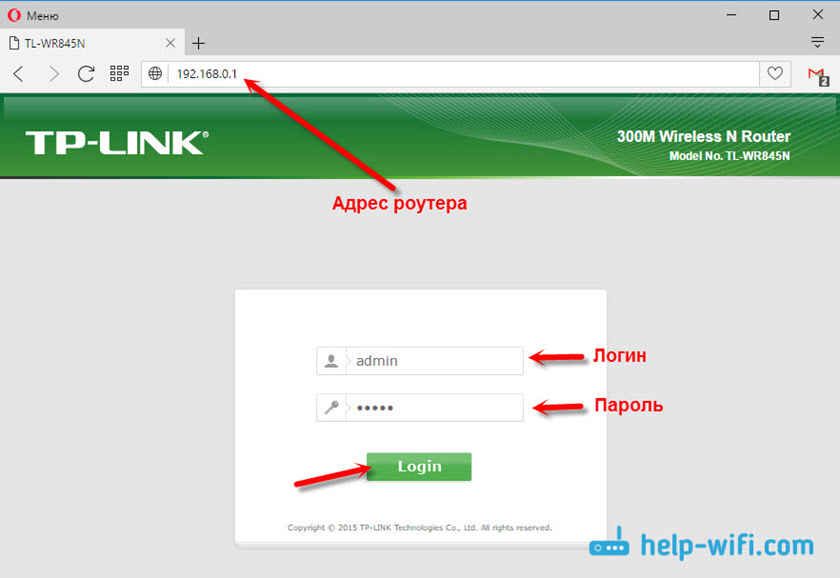
Važno je shvatiti da će se sama stranica, koja će se otvoriti u 192.168.0.1, može izgledati drugačije. Sve već ovisi o određenom uređaju. Pokazao sam na primjeru usmjerivača TP-Link. Ali shema je uvijek ista: otvaramo preglednik, idemo na adresu, unosimo korisničko ime i lozinku i potvrđujemo unos.
Mislim da neće biti suvišnih veza do uputa za ulaz na upravljačku ploču na usmjerivačima popularnih proizvođača:
- TP-LINK-https: // Help-wifi.Com/tp-link/kak-Zajti-v-Nastrojki-routera-tp-veza/
- Asus -https: // pomoć -wifi.Com/asus/vxod-v-nastrojki-na-routerax-sus-192-168-1-1-1 1/
- D-link-https: // pomoć-wifi.Com/d-link/kak-Zajti-v-Nastrojki-routera-d-link-cad-na-dras-192-168-0-1/
- Asus -https: // pomoć -wifi.Com/asus/vxod-v-nastrojki-na-routerax-sus-192-168-1-1-1 1/
U nastavku ćemo razmotriti nekoliko odluka koje će vam biti korisne ako ne biste mogli ući u postavke vašeg usmjerivača ili modema.
Ne ide na 192.168.0.1. Što uraditi?
Mnogo odluka na ovu temu napisao sam u zasebnom članku: Što učiniti ako ne uđem u postavke usmjerivača za 192.168.0.1 ili 192.168.1.1. Ovdje ćemo razmotriti glavne i najčešće probleme i rješenja.
Početi:
- Provjerite je li vaše računalo spojeno (ako prijeđete s računala) na usmjerivač (modem). Ako imate vezu putem mrežnog kabela (LAN), tada bi ikona sa statusom veze trebala biti takva (jedna od dvije mogućnosti):
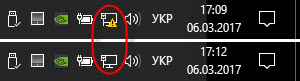
Ako Wi-Fi veza: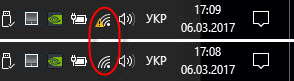
- Provjerite je li adresa usmjerivača 192.168.0.1 Propisati u adresnoj traci preglednika. Mnogi to rade u traci za pretraživanje.

- Odspojite Brandmower ugrađenu u Windows.
- Odspojite treći antivirus na neko vrijeme.
- Ponovno učitajte usmjerivač i računalo.
- Pokušajte ići na postavke s drugog uređaja.
- Ako je priključak na usmjerivač putem kabela, pokušajte spojiti mrežni kabel na drugi LAN priključak.
Provjerite IP postavke ako ne uđe u postavke usmjerivača
Moramo otvoriti svojstva veze putem koje smo povezani s usmjerivačem. Da biste to učinili, idite na "mreže i totalni centar za kontrolu pristupa" i idite na "Promjena parametara adaptera".
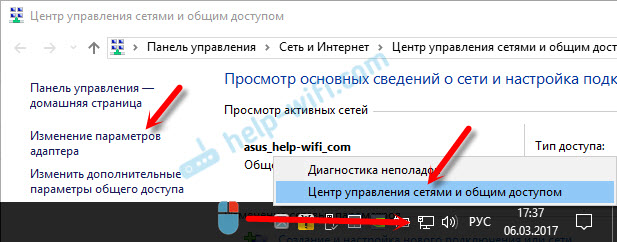
Ako je veza putem Wi-Fi-ja, zatim kliknite s desnom gumbom na "bežičnoj mreži" (veza bežične mreže). Ako se povežete s kabelom, zatim kliknite "Ethernet" (veza putem lokalne mreže). Odabir "svojstava".
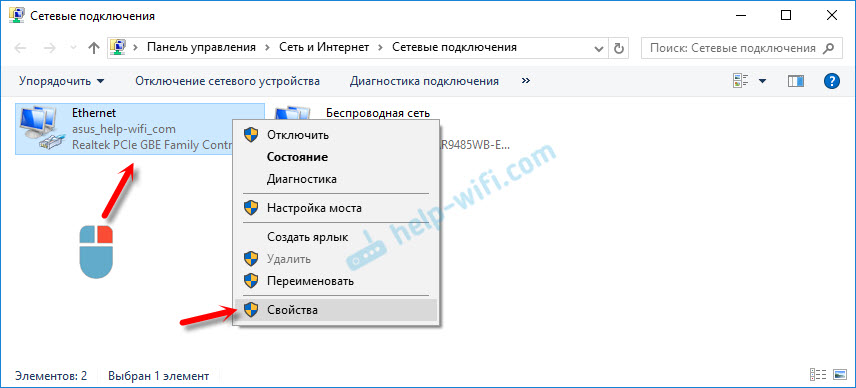
Zatim odaberite redak "IP verzija 4 (TCP/IPv4)" i kliknite gumb "Svojstva". Prikazujemo parametre i kliknemo "U redu".
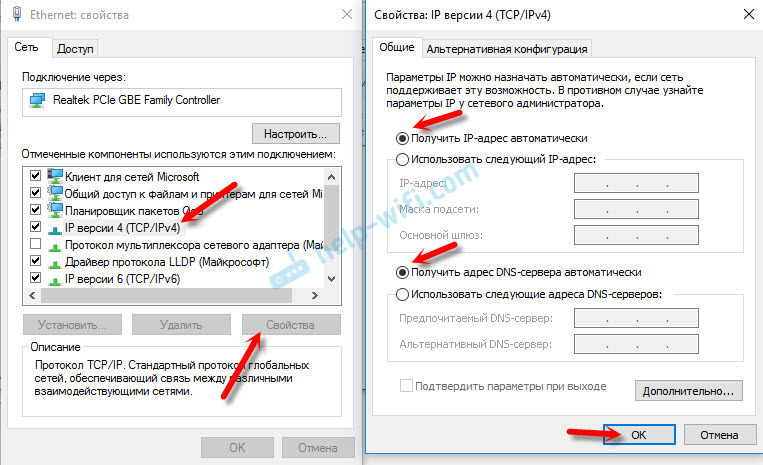
Nakon ponovnog pokretanja računala, pokušavamo ići na adresu 192.168.0.1. Ako ne pomogne, tada možete ručno pokušati propisati adresu. Takav:
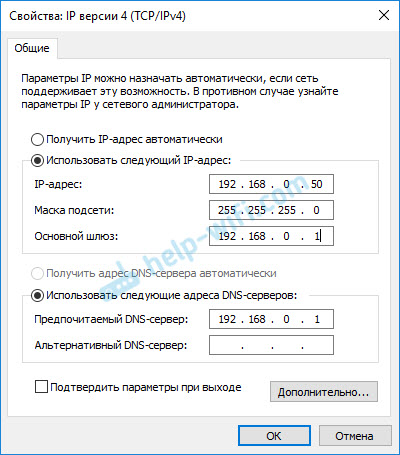
Nakon ponovnog pokretanja, pokušavamo ponovo dobiti pristup postavkama usmjerivača. Ako ovo nije pomoglo, najvjerojatnije morate izbaciti postavke usmjerivača. O ovome pročitajte više u nastavku.
Administrator i administrator nisu prikladni u 192.168.0.1
Nije rijetkost u situaciji kada se stranica za autorizaciju sve isto otvara, ali nakon unosa administratora za prijavu i lozinku, ništa se ne događa. Stranica je jednostavno ponovno pokrenuta ili postoji poruka da lozinka nije u redu.
Prvo pogledajte slučaj usmjerivača, koja se lozinka i prijava prema zadanim postavkama koriste u vašem slučaju. Ako je svejedno, ovo je administrator i administrator, najvjerojatnije je lozinka (i/ili prijava) promijenjena u postavkama usmjerivača. Stoga, ako ga se ne sjećate, najvjerojatnije ćete morati resetirati postavke usmjerivača i ponovo ga prilagoditi. Ako ovaj problem nije hardver, a nakon resetiranja postavki, možete otići na upravljačku ploču.
Važno! Moguće je da će nakon resetiranja postavki Internet prestati raditi putem usmjerivača (ako je radio prije). I ne mogu jamčiti da će ovo riješiti problem s ulazom u postavke usmjerivača. Ako je svejedno, moguće je ići na 192.168.0.1, tada možete ponovo konfigurirati usmjerivač.Nije teško napraviti resetiranje postavki. Dovoljno je pronaći gumb za resetiranje na usmjerivaču (resetiranje), pritisnite ga i držite oko 10-15 sekundi. U pravilu se ovaj gumb ugura u slučaj, pa ga je potrebno pritisnuti nečim oštrim.
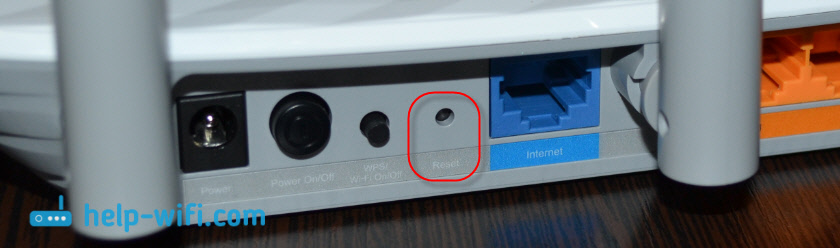
Nakon resetiranja postavki, za pristup upravljačkoj ploči, morate koristiti tvorničku adresu, korisničko ime i lozinku, koji su naznačeni na samom uređaju ili u uputama.
Mislim da ste uspjeli ući u usmjerivač u 192.168.0.1. Ako se ništa nije dogodilo, i isprobali ste sve odluke o kojima sam gore napisao, a zatim opišite vaš slučaj u komentarima. Ne zaboravite, to može biti hardverski slom usmjerivača. Obratite pažnju na rad pokazatelja. I pokušajte se sjetiti, nakon čega su problemi započeli.
- « Wi-Fi adapter TP-Link Archer T4UH veza, postavka, instalacija upravljačkog programa
- Kako prenijeti ploču Opera Express, lozinke, oznake. Sinkronizacija u operi »

